Kako rešiti grešku prilikom preuzimanja aplikacija u prodavnici Galaxy Store?
Može se desiti da prilikom preuzimanja aplikacije iz prodavnice Galaxy Store naiđete na grešku. Postoji nekoliko načina da se to reši.
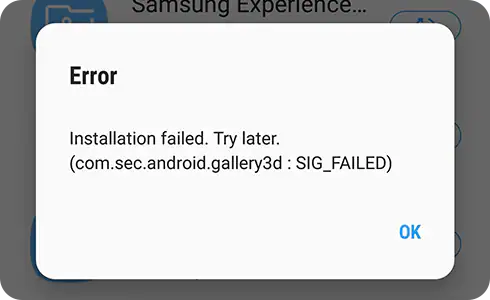
Ako dođe do greške tokom faze instalacije i ažuriranja aplikacije, pokušajte ponovo nakon što izvršite sledeće korake.
Na telefonu Galaxy
Ako se ista greška ponavlja, obratite nam se tako što ćete nam dostaviti podatke sistemske evidencije preko prodavnice GalaxyStore. Da biste to učinili, pratite ove korake.
Povezani problemi
Da biste preuzeli aplikacije i resurse na uređaj, preporučuje se da imate najmanje 1,5 GB slobodnog prostora ili prostor koji je 2,5 puta veći od kapaciteta aplikacije. Ako nema slobodnog prostora, preuzimanje možda neće biti moguće.
Da biste proverili memoriju uređaja, pratite ove korake.
Imajte u vidu: Lokacija i naziv menija „Podešavanja” mogu se razlikovati u zavisnosti od zemlje i uređaja.
Proverite da li je mreža (mobilna mreža ili Wi-Fi) uspešno povezana i pokušajte ponovo. Ako su mobilna mreža ili Wi-Fi isključeni ili je usluga loša, pristup prodavnici Galaxy Store možda neće biti moguć.
Zahvaljujemo na povratnim informacijama
Odgovorite na sva pitanja.
Code to Open Chat Window

















